Как настроить vimu media player for tv для андроид
Опубликовано: 24.07.2024

Разработчик: Alexander Kolychev
Категория: Видеоплееры и редакторы
Средняя оценка приложения: 3,9
Количество оценок: 506
Цена: Бесплатно
Сайт приложения:
Приложение Vimu Media Player для ТВ от Alexander Kolychev на Android от разработчика Alexander Kolychev. Продвинутый медиаплеер для Android TV и Google TV устройств (телевизоров и ТВ-приставок). Отзывы пользователей. Более 506 скачиваний
Еще больше приложений тематики «Видеоплееры и редакторы» вы можете найти в специальном разделе.
Описание приложения
Продвинутый медиаплеер для Android TV и Google TV устройств (телевизоров и ТВ-приставок).
— Оптимизация для ТВ-экранов.
— Поддержка популярных медиа форматов: MKV, AVI, MP4, MOV, FLV, TS, MPTS, WMV, DIVX, 3GP, VOB, MP3, FLAC, ALAC, JPEG (поддержка может зависить от устройства).
— Аппаратное декодирование видео вплоть до 4k (HEVC/VP9) на совместимых Android TV устройствах.
— Вывод медиа в виде сетки и одно или двух колоночного списка.
— Встроенная функция UPnP Renderer (DLNA Push) на Android TV.
— Простой и быстрый интефейс Leanback на Android TV.
— Поддержка режима Картинка-в-картинке на Android TV 7+.
— Навигация и воспроизведение из внутренней памяти, SD-карт и USB-устройств.
— Навигация и воспроизведение с SMB шар (Сетевых папок Windows).
— Навигация и воспроизведение с DLNA и UPnP серверов.
— Навигация и воспроизведение с WebDav серверов.
— Навигация и воспроизведение с NFS серверов.
— Поддержка переключения аудио-дорожек.
— Поддержка pass-through объемного звука AC3, EAC3, DTS на Android TV.
— Поддержка внешних субтитров SRT (имя файла должно совпадать с именем фильма и иметь расширение srt).
— Поддержка встроенных субтитров SSA/ASS, SRT, DVBSub, VOBSub.
— Поддержка плейлистов M3U.
— Поддержка стриминга с HTTP/HTTPS, включая HLS.
Приложение совместимо ТОЛЬКО с ТВ-приставками и телевизорами. Смартфоны и планшеты не поддерживаются!
ДОКУМЕНТАЦИЯ на английском:
ФОРУМ ПОДДЕРЖКИ на английском и русском:
Если в видео не работает звук, то скорее всего ваше устройство не поддерживает Dolby или DTS.
Если вы не довольны плеером, мы вернем вам деньги в течение 3х дней после покупки по заявке на email.
Приложение совместимо с официальными устройствами под марками «Android TV» и «Google TV».
Приложение МОЖЕТ быть совместимо с неофициальными ТВ-боксами на Android 6.0 и старше.
Обратите внимание, что устройства Google TV поддерживают только старую версию приложения (1.11). Не все описанные функции будут доступны.
Как установить Vimu Media Player для ТВ — приложение на Android
- Шаг 1. Вам необходимо завести учетную запись Google
- Шаг 2. Необходимо авторизоваться в вашей новой учетной записи
- Шаг 3. Перейти на страницу приложения Google Play для телефонов на Android
- Шаг 4. Ознакомиться с условиями и нажать «Установить».
Дополнительная информация
Контент для продажи: Нет
Обновлено: 22 ноября 2017 г.
Возрастные ограничения: 3+
Количество установок: 10 000–50 000
Текущая версия: Зависит от устройства
Требуемая версия Android: Зависит от устройства
Интерактивные элементы: нет
Наличие рекламы: нет
Можно добавить в Семейную библиотеку, если куплено после 02.07.2016.
Что нового в последних версиях
Отзывы пользователей
Автор: Vano Ivanov
Оценка пользователя: 4 из 5
Отзыв: Плеер очень хорош. С локальной сетью работает легко и просто. Интерфейс заточен под пульт. Есть один существенный для меня косяк. У меня тв бокс не поддерживает .ac3 и .dts на аппаратном уровне. А в программном режиме, в плеере не срабатывает автофреймрейт. Если же отключаешь программный режим, то срабатывает автофреймрейт, но плеер не видит аудио дорожку. Нельзя ли реализовать отдельную программную поддержку .ac3 и .dts аудио? Потому что плеер устраивает более чем, но вот этот маленький косячок выбешивает((( 4 звезды только из-за него.
Автор:
Оценка пользователя: 5 из 5
Отзыв: Ну,наконец- то я нашёл толковый плеер для TV BOX.То что надо,сам не ожидал. Покупкой доволен,сразу видно разработчик шарит в теме. Большой респект ему.
Автор:
Оценка пользователя: 1 из 5
Отзыв: По кнопке Опции левая часть экрана с меню уезжает куда то и остаюся посредине папка android и lost.dir и ни ответа ни привета.
Автор: Альберт Шигапов
Оценка пользователя: 5 из 5
Отзыв: Работает на MI BOX3, смотрю фильмы по DLNA.
Автор: Vladan Matic
Оценка пользователя: 5 из 5
Отзыв: Супер)))тип топ…)
Автор: Vasiliy Kissa
Оценка пользователя: 1 из 5
Отзыв: Fuflo
Контакты
Электронная почта: [email protected]
Адрес: Razdelniy pr., 42, 197755, St. Petersburg, Russia

Как смотреть 4K фильмы по сети в телевизорах с OS Android 8 (и выше)
Мы подразумеваем, что телевизор подключен к домашней сети LAN через Ethernet RJ-45 или через Wi-Fi и в сетевых настройках телевизора все правильно сконфигурировано. Для информации скажем, что встроенный в Sony Android TV плеер не работает по протоколу SMB для общения по сети. В Android TV есть для этого DLNA.
В свою очередь на сетевом накопителе / медиаплеере должен быть установлен какой-либо сервер, например, Twonky или иной на ваше усмотрение. Запускаем Android TV плеер из меню телевизора (значок «Видео» в приложениях). Пытаемся найти требуемый сетевой ресурс и не находим, или находим, но файлы на экране расположены все подряд без каталогов, а превью файлов отсутствует.
Запускаем выбранный файл для просмотра, и кроме вращающегося кружка в центре экрана ничего нет (ожидание буферизации и дальнейшего вывода на экран). Пробуем воспроизвести «хоть какое-либо 4K видео», которое уже находится на USB носителе. Устанавливаем в USB порт телевизора накопитель. Открывается меню «Как использовать флешку», переходим к просмотру и наслаждаемся. Но «осадочек» остался…
Обновление Android TV
Рассматриваемый метод подходит ко всем телевизорам Sony 2018 – 2019 года. Для остальных моделей с Android TV – все зависит от установленного в нем плеера. Так, например, в Sony XF90 с завода установлена операционка Андроид 7.0.
При каждом включении телевизора выскакивает предложение о наличии нового ПО и его установки (если он не обновлен до последней версии или если в настройках не отключен запрос на проверку и установку нового ПО). Соглашаемся, ждем пока устанавливается Android 8.0 (на момент осени 2019). После обновления меняется пользовательский интерфейс и, как заявляет производитель, улучшена работа с сетевыми ресурсами.
Запускаем обновленный Android TV плеер. Переходим в меню на закладку «Видео», далее на сетевой диск. Появились каталоги с файлами — отлично. Клик по файлику, и … кроме вращающегося кружка в центре экрана опять ничего нет. Досада… Несмотря на обещанные производителем улучшения в этом направлении повторное фиаско.
Как ни печально, но порт Ethernet в телевизорах имеет по спецификации скорость 100 мбит/с, а этого для воспроизведения 4K видео по сети «хватает отчасти». Однако файлы 720p и 1080p воспроизводятся по сети нормально.
Меняем скорость беспроводного сетевого соединения
Для увеличения скорости можно задействовать встроенный Wi-Fi адаптер на 5 ГГц. Но для этой задачи есть некоторые требования, а именно, правильный роутер 5 ГГц (как правило, это двухдиапазонные роутеры). При использовании 5 ГГц такая беспроводная сеть обеспечит скорость более 200 мбит/с.
Допустим, это оборудование у вас уже есть и для получения такой скорости нужно обеспечить размещение роутера в прямой видимости телевизора. Любая преграда, например стена комнаты, будет довольно сильно влиять на силу сигнала и соответственно на скорость канала на частоте 5 ГГц.
Установка любого apk файла без Root на Android TV
Для установки APPS есть два пути. Первый — использовать встроенное приложение Google Play Market. Второе — установить файл apk записанный на флешку. Первый вариант подразумевает стандартную установку из магазина приложений, при этом некоторые APPS могут быть платными. Второй вариант более продвинутый — нужную программу можно установить как «оптимизированную» (это понятие не будем тут рассматривать), но ее придется найти в сети самостоятельно и скопировать в USB флешку. Рассмотрим первый вариант.
Как установить на Android TV приложение через USB флешку
Рассмотрим вариант на примере телевизора Sony с Android 8.0. Подготовим флешку, отформатируем ее в NTFS. Создаем в корне каталог «.bravia-shopdemo», потом заходим в него и создаем еще пару подкаталогов «demo_apps» и «demo_contents». Копирум в папку «demo_apps» нужный для установки файл *.apk.
Следующий шаг. Подключаем USB флешку к телевизору. Заходим в меню настроек. Находим «Системные настройки», далее «Настройки для демонстрации в магазине», далее «Установить демо-приложение с USB» — соглашаемся. После этого на экране появляется приглашение установить приложение. Если в папке «demo_apps» будет несколько *.apk, то последует предложение установить их поочередно и можно будет отказаться от ненужных программ.

В заключение этого пункта сделаем ремарку. Использование файлового менеджера на Android TV в дальнейшем позволяет отказаться от установки приложений через флешку. Наилучшим приложением большинство пользователей считают «ES File Explorer File Manager» от Estrongs.com, но его уже нет в Google Play Market (осень 2019). Поэтому установка возможна через встроенный браузер Android TV или скачанный из известных источников «ES_Проводник_v.4.2.0.3.5.apk».
Лучший проигрыватель Android TV для воспроизведения 4K файлов по сети
Возвращаясь к началу статьи, напомним, что «родной» проигрыватель Android TV, несмотря на обновление, плохо работает с сетевыми ресурсами. Наиболее популярным считается «ViMu Media Player for TV». Его можно найти через официальный сайт разработчика и в Google Play Market, либо установить apk через USB накопитель.

ViMu Media плеер из основных преимуществ имеет возможность «правильно» работать в локальной сети и интернет. Способен буферизировать 4K поток.

В основной настройке нужно установить плееру размер буфера 80..100 Мб. Для буферизации в сети 4K источника этого достаточно. Значение больше этого особых плюсов не принесет, и будет использовать оперативную память телевизора до максимальных значений. Однако, некоторые телевизоры при просмотре 4K HDR фильмов с высоким битрейтом все равно будут показывать с замиранием картинки.
Вслед за обзором аудиоплееров речь пойдет о проигрывателях видео. Смартфоны и планшеты становятся все более привлекательными для просмотра HD-видео, поэтому особое внимание будет уделено настройкам аппаратного и программного декодирования.
Аспекты обзора:
- Поддержка форматов видео (при наличии данных, в ином случае все зависит от установленных кодеков и прошивки Android), а также форматов аудио
- Управление библиотекой: импорт файлов, поиск, доступные разделы
- Настройка видео: аппаратное и программное декодирование
- Поддержка встроенных и внешних субтитров, настройка их отображения
- Интерфейс и навигация: удобство, настройка внешнего вида, поддержка жестов
- Другие функции: интернет-трансляция, синхронизация и другие
Участники обзора:
- MX Player
- BSPlayer
- Video Player Lite
- VLC for Android
- HD Video Player
- Wondershare Player
MX Player

Ключевые возможности MX Player: поддержка аппаратного ускорения, встроенный декодер, многоядерная обработка; а также удобное масштабирование, поддержка жестов и даже «защита от неосторожных действий со стороны детей». Вообще говоря, функций и настроек очень много, существует подробная документация для плеера — правда, только на английском языке.
Форматы, поддерживаемые MX Player: 3gp, avi, divx, f4v, flv, mkv, mp4, mpeg, mov, vob, wmv, webm, xvid и другиe. Поддерживается большое количество форматов субтитров, включая ssa, sub, srt, ass — как внешних, так и встроенных.
На ходу можно переключать аудиодорожку или менять режим декодирования, настройки кодека. Другие опции сосредоточены в меню «Инструменты → Настройки». Они разделены на секции «Воспроизведение», «Экран», «Субтитры» и, собственно, «Инструменты». В параметрах декодера можно переключиться между программным и аппаратным методами, в зависимости от того, какой метод эффективнее на определенной прошивке Android или устройстве.
В MX Player удобен файловый менеджмент. В частности, доступен фильтр: отображение папок, в которых находятся файлы читаемых форматов. Возможен просмотр последних файлов, в списке они отображаются альтернативным цветом.
Интерфейс MX Player задуман так, что его практически и не видно. При запуске видео кнопки не отображаются, и нужно коснуться экрана, чтобы увидеть элементы управления. Впрочем, есть даже темы оформления.
Плеер поддерживает жесты: вертикальный слайд справа — для регулировки звука, слева — для настройки яркости, проигрывание в фоне — при длительном нажатии на Play. Наиболее примечательно то, как в MX Player происходит навигация по видеофайлу: она практически мгновенна — в то время как в других проигрывателях для перехода нужно отпустить ползунок.
Доступны 2 версии MX Player: в бесплатной присутствует реклама. По функциональности отличий от платной редакции нет.
[+] тонкая настройка аппаратного декодирования
[+] стабильная работа
[+] множество настроек видео
[+] поддержка жестов
[+] мгновенный переход по временной шкале
BSPlayer

BSPlayer — видеоплеер, созданный разработчиками известного настольного приложения. Аналогично MX Player, позволяет задействовать оптимизацию через аппаратное ускорение. В данном случае речь также идет о 2- и 4-ядерном декодировании. Уточнение: на некоторых моделях HTC и Samsung Galaxy S2 наблюдаются проблемы с воспроизведением.
Медиатека BS Player — это навигатор со списком недавно просмотренных и популярных файлов, доступом к памяти телефона. Для отображения файлов можно настроить вывод только известных типов. Форматы мультимедиа, воспроизводимые BS Player: avi, divx, flv, mkv, mov, mpg, mts, mp4, m4v, rmvb, wmv, 3gp, mp3 и ac3. Читает нескольких аудиодорожек и наиболее известные форматы субтитров — ssa/ass, srt, sub. Для субтитров задаются настройки: язык, цвет, кодировка.
В дополнение к этому, в медиатеке есть вкладка LAN, откуда доступно потоковое воспроизведение (RTMP, RTSP, MMS, HTTP). Из этого раздела осуществляется воспроизведение файлов через Wi-Fi или источники с предоставленным доступом (внешний USB-накопитель, SMB/CIFS, ПК, NAS-серверы).
Возвращаясь к функциям проигрывания — здесь примечательны следующие особенности. Первое — в настройках имеются опции, относящиеся как к аппаратному, так и программному декодированию. Второе — можно указать кодек для воспроизведения.
Интерфейс поддерживает темы оформления. Жесты при навигации стандартны: свайп — настройка яркости и громкости, длинное нажатие — воспроизведение по времени, короткое — пауза, фоновое воспроизведение при длительном нажатии кнопки «Назад» и т. д.
Помимо бесплатной версии, доступна платная ($6,80) — с расширенной функциональностью, поддержкой Chromecast и без рекламы.
[+] Аппаратное и программное декодирование
[+] Интуитивный файловый менеджер
[+] Сетевое воспроизведение
[+] Поддержка популярных форматов видео и субтитров
Video Player Lite

Video Player Lite воспроизводит популярные форматы видео, включая rmvb, avi, flv, mp4, mkv, 3g2, 3gp, 3gp2, 3gpp, iso, mov, mpeg (версий 1—4), mpv2, mts, mtv, ogx, rm, ts, tts, vob, wm, wmv и другие, изначально поддерживаемые ОС Android. Используется аппаратное декодирование и оптимизация — разработчик обещает, что при невысоком расходе памяти воспроизведение будет плавным — за счет «адаптации плеера под каждый формат».
При первом запуске плеер сканирует память телефона и выдает список файлов, доступных для чтения (вкладка «Видео»). Также можно перейти в каталог и самостоятельно добавить файлы в медиатеку. Кроме того, ролики можно искать через историю или поиск.
Рядом с названием файла отображается его продолжительность и разрешение. Среди имеющихся команд в контекстном меню есть два любопытных пункта — «Воспроизвести как аудио» и «Воспроизвести с начала» (по умолчанию Video Player Lite запоминает позицию при закрытии окна с воспроизводимым видео).
Интерфейс плеера прост, в особенности минималистичный экран воспроизведения (без привычной панели с кнопками), никаких настроек внешнего вида не предусмотрено. Оболочка адаптируется под размеры экрана, и при ландшафтном отображении файлы выстраиваются в несколько колонок — что особенно удобно при использовании планшета.
Аппаратное декодирование включается через настройки приложения, при этом никаких опций — в отличие от того же MX Player — пользователю не предоставляется. Есть некоторые параметры, относящиеся к производительности (формат цветности, пропуск кадров). Так или иначе, стандартные ролики, снятые в 1080p, могут воспроизводиться с задержкой, и решить проблему непосредственно через Video Player Lite не удастся. Касательно онлайн-видео — подобная функция так и не была найдена в плеере, хотя в описании на Google Play упоминание о ней есть.
Что касается поддержки субтитров, точной информации о совместимых форматах нет. А проблемы с их отображением имеются: например, встроенные субтитры vob-файла не отобразились.
Зато музыку Video Player Lite воспроизводит без проблем при добавлении файлов через встроенный навигатор или поиск.
[−] нельзя создавать плейлисты
[−] требовательность к аппаратной части
[−] отсутствие ключевых настроек
[+] простой интерфейс медиатеки
[+] аппаратное декодирование
VLC for Android (beta)

VLC для Android поддерживает те же форматы, что и широко известный медиаплеер для настольной платформы (см. таблицу). На момент обзора плеер находился в статусе beta, поэтому возможны проявления нестабильности (хотя по ходу тестирования проблем у нас не возникло). Некоторые функции только планируются к реализации. Например, до недавних пор стриминг не поддерживался по причине «юзабилити и производительности», однако сейчас VLC работает с протоколом HLS (HTTP Live Streaming), позволяет просматривать интернет-трансляции.
На первом этапе VLC выполняет стандартную процедуру — сканирует устройство в поисках файлов мультимедиа и добавляет их в список навигатора. Интерфейс последнего типичен по своему устройству: разделы «Видео», «Аудио», «Каталоги», а также «История». Есть поиск — вполне отзывчивый, ведется с учетом истории.
Экран воспроизведения максимально прост: кнопки управления воспроизведением доступны в центре, также можно узнать время и заряд батареи. Что касается управления, то жесты поддерживаются, можно ознакомиться с «раскладкой» при первом запуске видео. Раскладка эта, опять же, привычна для большинства мобильных плееров. Таким образом удобно управлять воспроизведением, громкостью, яркостью, масштабировать видео. Через контекстное меню переключается звуковая дорожка и активируются субтитры — встроенные или внешние.
VLC предусматривает аппаратное и программное декодирование (на устройствах с Android 4.3 и выше рекомендуется использовать последний вариант), многоядерное декодирование (актуально для процессоров Cortex-A7, A9 и A15). Налажена работа со внутренними и внешними устройствами — к примеру, можно выбрать альтернативный режим вывода для аудио или видео, подключить другой экран.
Как аудиоплеер, VLC хотя и «скромен», но вполне работоспособен: возможен просмотр музыкальной библиотеки по альбомам, исполнителям, композициям, жанрам. Для настройки звука предназначен 10-полосный эквалайзер с предустановками.
[+] Поддержка аудио и видео
[+] Онлайн-трансляция
[+] Потоковое воспроизведение
[+] Оптимизация декодирования
HD Video Player

Из главных особенностей HD Video Player, перечисленных на Google Play — воспроизведение HD-видео и автоопределение видеофайлов на телефоне. Форматы, поддерживаемые плером: avi, m4v, mp4, wmv, flv, mpeg, mpg, mov, rm, vob, asf, mkv, f4v, ts, tp, m3u, m3u8.
Библиотека состоит из 3 секций-вкладок: локальное видео (Local Video), список ранее открытых файлов (Recent Video) и папка с видео (Video Folder). В последней секции отображаются каталоги, в которых содержится видео, совместимое с проигрывателем.
Файловый навигатор поддерживает базовые операции — удалить, переименовать, опубликовать. Помимо размера и названия файла, дополнительной информации не предоставляется — поэтому, скажем, нельзя узнать разрешение видео.
Что касается функций проигрывания, то возможности плеера стандартны: навигация, изменение яркости, громкости, масштабирование с помощью жестов. После закрытия видео HD Video Player запоминает позицию и при повторном открытии начинает воспроизведение с того же места.
Пожалуй, главная проблема этого плеера — отсутствие настроек. В этой связи с заявленной поддержкой HD возникают проблемы: видео подтормаживает на вполне типичной конфигурации, а изменить аппаратные или программные настройки не представляется возможным.
[+] Работает «как есть»
[−] Отсутствие настроек
[−] Нестабильная работа
Wondershare Player

Wondershare Player — проигрыватель с фокусом на сетевых возможностях: имеется поддержка сетевых протоколов HTTP, MMS, RTMP, RTSP/RTP и M3U8. Благодаря поддержке UPnP/DLNA, можно просматривать видео на различных устройствах, реализована передача файлов по Wi-Fi. M3U8-стриминг будет интересен владельцам iOS-устройств.
Контент можно искать на YouTube, Vevo и других площадках — в том случае, если доступ к ним не заблокирован по региону. Также Wondershare Player позволяет просматривать видео с новостных и развлекательных ресурсов вроде CNN, NY Times, Ted Talk, NASA TV, Funny и Die. Скорее всего, данные функции будут интересны только изучающим английский язык, а в целом для русскоязычного сегмента пользы от них мало.
Некоторые функции (например, синхронизация) привязаны к настольным продуктам компании Wondershare — Wondershare Player, AllMyTube, Video Converter Ultima.
Воспроизведение локальных файлов также не оставлено без внимания. Плеер сканирует память устройства, добавляет файлы в список Local. Можно обратиться к ранее открытым файлам, аналогично онлайн-закладкам, искать видео.
Среди поддерживаемых форматов — flv, avi, mkv, wmv, mov, rm, rmvb, asf, m2ts, mp3, wma, aac, flac, m2ts, vob, f4v, 3gp. Что касается субтитров, то в наличии поддержка ssa/ass, smi/sami, srt, sub/txt и др.
Отчасти порадовали настройки: для каждого из форматов можно указать вид декодирования — аппаратное или программное. Тем не менее, плеер не всегда работает стабильно: может «выпадать» даже при открытии директории с неподдерживаемыми форматами — видимо, это как-то связано с обработкой эскизов.
[+] Широкая поддержка сетевых протоколов
[+] Выбор метода декодирования
[−] Привязка к англоязычным сервисам
[−] Нестабильная работа
Заключение
MX Player раскрывает свой потенциал при воспроизведении файлов высокого разрешения. Кроме того, что скорость воспроизведения на высоте, пользователю предоставлена свобода настройки параметров производительности. При изобилии доступных функций пользоваться плеером удобно, поскольку интерфейс не отвлекает, позволяя сосредоточить внимание на изображении.
BSPlayer примечателен тем, что поддерживает аппаратное ускорение и работает с сетевыми протоколами, тем самым позволяя смотреть потоковое видео без загрузки видеофайлов на устройство.
Video Player Lite — достаточно простой видеоплеер с поддержкой стандартных форматов медиа, но без поддержки сетевых протоколов. Отсутствуют важные настройки (субтитры, оптимизация). Будет подходящим решением, если нужен видеоплеер с простым интерфейсом и медиатекой.
VLC для Android — медиаплеер с широкой поддержкой форматов видео, аудио и возможностью просмотра онлайн-трансляций. Не содержит ничего лишнего, но в то же время в программе присутствуют важные настройки (например, декодирования). Учитывая текущий статус плеера, «beta», можно ожидать, что VLC составит конкуренцию известным решениям за счет наращивания функциональности и более гибкой конфигурации.
Рекомендовать HD Video Player можно только для просмотра несложных видеороликов (без надобности в субтитрах или переключении звуковой дорожки). Название свое проигрыватель фактически не оправдывает.
Wondershare Player интересен сетевыми возможностями: это интернет-трансляция и синхронизация с другими устройствами. Плеер, однако, не полностью раскроет свой потенциал — ввиду региональных особенностей. Локальное воспроизведение, в целом, не вызывает нареканий (за исключением редких «падений» программы).
Vimu Media Player - продвинутый медиаплеер для Android TV и Google TV устройств (телевизоров и ТВ-приставок).
ВНИМАНИЕ: Приложение совместимо ТОЛЬКО с ТВ-приставками и телевизорами. Смартфоны и планшеты не поддерживаются!
Если в видео не работает звук, то скорее всего ваше устройство не поддерживает Dolby или DTS.
Приложение совместимо с официальными устройствами под марками "Android TV" и "Google TV".
Приложение МОЖЕТ быть совместимо с неофициальными ТВ-боксами на Android 6.0 и старше.
Обратите внимание, что устройства Google TV поддерживают только старую версию приложения (1.11). Не все описанные функции будут доступны.
ПОКУПКА
Для начала необходимо приобрести и установить на вашу тв-приставку Vimu Media Player.
После покупки и установки Vimu Media Player настраиваем его.
НАСТРОЙКА
Заходим в настройки медиаплеера Vimu:
- Включаем движок Vimu Engine (ставим галочку на строке "Использовать Vimu Engine").

2. Выбираем версию Vimu Engine (в большинстве случаев нужно устанавливать галочку на позицию "Engine v.2", но некоторые устройства поддерживают туннельное воспроизведение видео. Эта функция в первую очередь предназначена для телевизоров на ОС Android TV, туннельное воспроизведение видео предоставляет следующие преимущества - улучшенную синхронизацию аудио / видео (AV-синхронизация) и более плавное воспроизведение"). Какой пункт вы выберите Engine v.2 или Engine v.2 + tunneling - выбор за вами.
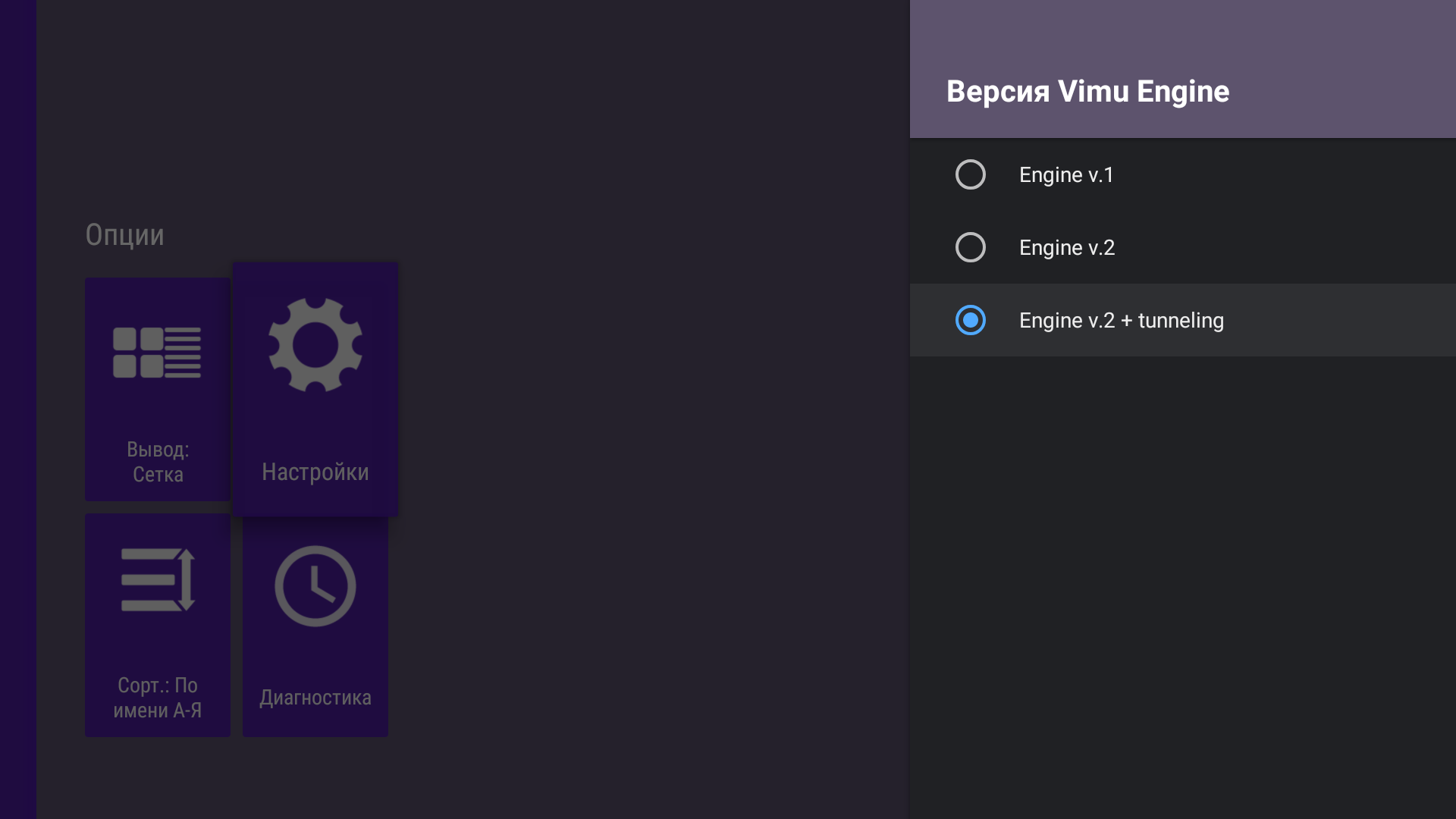
3. В зависимости от того поддерживает ли ваше устройство прямой вывод звука, к примеру выводится ли звук на ресивер (или любое другое устройство поддерживающее режим pass-through), устанавливаем галочку на пункте "Использовать pass-through окружающего звука".

4. Выбираем "Режим pass-through", обычно это режим "Авто" (в зависимости от реализации).

5. Если ваше устройство поддерживает современный Auto Frame Rate (автофреймрейт) - устанавливаем галочку на пункте "Использовать автоподстройку частоты обновления ТВ".

7. Выбираем "Предпочитаемый язык аудио":

Можно оставить язык звуковой дорожки "по-умолчанию", но лучше выбрать "русский" или язык, который вы наиболее часто используете при просмотре. Данная звуковая дорожка будет запускаться по-умолчанию, если она конечно имеется.
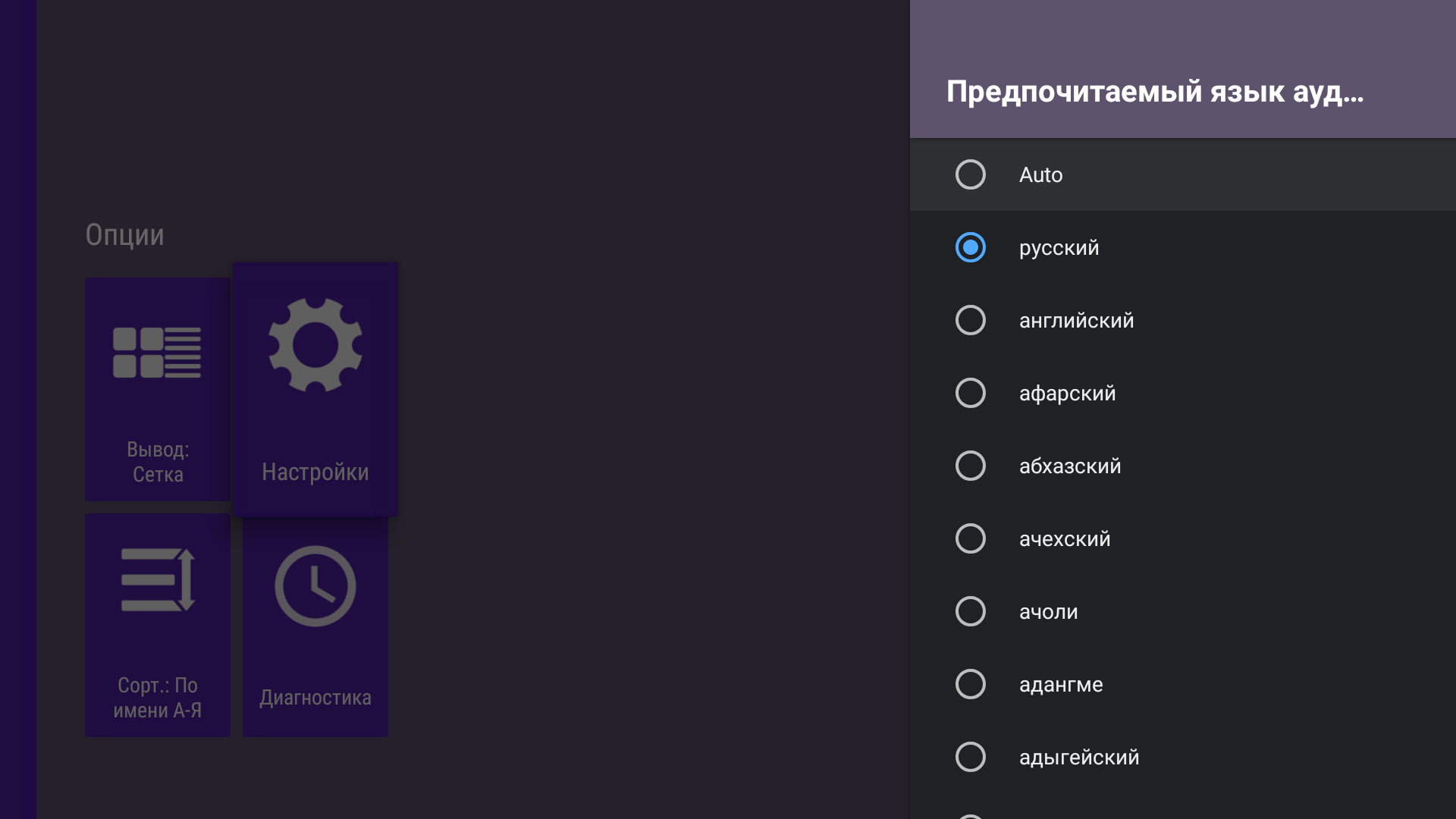
8. Выбираем "Размер буфера потока":

Для тв-боксов с размером оперативной памяти 1 Гб достаточно будет 50 Мб.
Если ваше устройство имеет 2 Гб оперативной памяти и более, то буфер плеера следует выставлять 100 Мб или 200 Мб.

9. Выбираем время после которого будет прятаться инфо-панель после запуска видео - пункт "Прятать инфо панель после"


10. Если вы остановились при просмотре на каком-либо месте, вас кто-то отвлек и вы были вынуждены отключить фильм - не беда, вы сможете его досмотреть позже с того места, на котором вы остановились. Для этого нужно поставить галочку на пункте "Продолжение просмотра по имени файла".

11. Если вам не нравится, как реализован выход из плеера (по-умолчанию это один клик по кнопке "назад"), вы можете настроить выход из приложения по двойному клику кнопки "назад" отметив галочкой пункт "Выход из плеера по двойному нажатию".
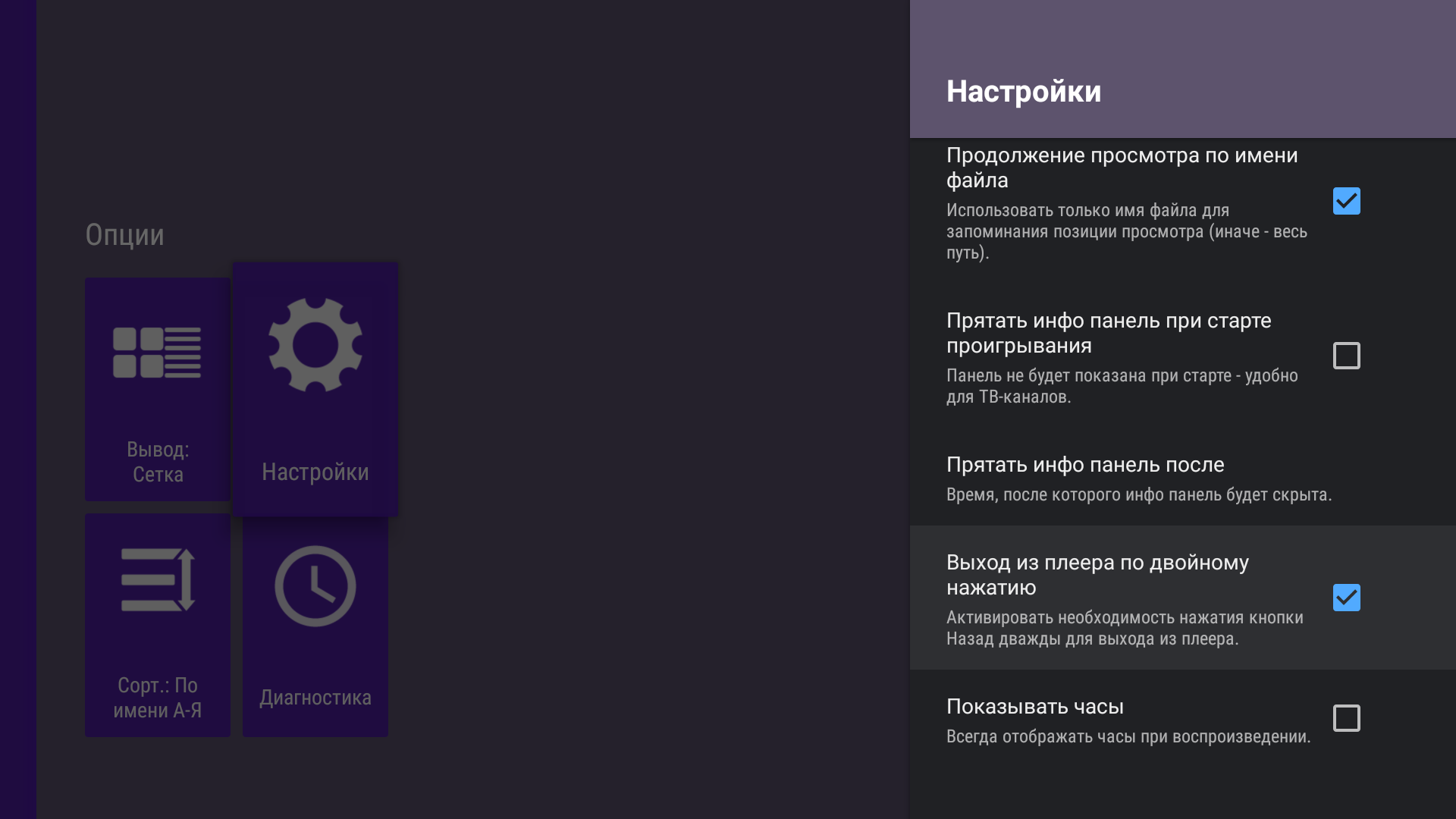
PS: Для включения вывода дорог DTS и Dolby TrueHD - нажмите 15 раз на кнопку "Play" на пульте в меню настроек плеера и будет счастье.
На этом все, приятного пользования Vimu Media Player.
Любую Smart TV приставку — не важно, это Xiaomi Mi Box, X96, A95X или какая-либо другая — мы покупаем прежде всего для просмотра видео. В связи с этим самым главным приложением является медиаплеер. Однако те программы, которые установлены по умолчанию, не всегда являются удобными. А главным качеством, которое отличает хороший проигрыватель для видео, является оптимизация под управление им с пульта дистанционного управления. Так какой же лучший медиаплеер для Android TV в целом и ТВ приставки Xiaomi Mi Box в частности? Рассмотрим 3 самых топовых, которые я сам использую на практике.
- Медиаплеер для приставки Андроид ТВ
- MX Player — лучший медиаплеер для Android Smart TV Box
- Fry! TV — лучший проигрыватель онлайн ТВ каналов
Медиаплеер для приставки Андроид ТВ
Прежде всего, хочу отметить, что понятие медиаплеер — весьма растяжимое. Использование современной TV приставки на Android, коей является Xiaomi Mi Box, стоит на трех «китах»:
За все эти процессы отвечают разные программы, и мы рассмотрим самые лучшие из них, благодаря которым вы сможете использовать свой Андроид ТВ на все 100%. Все они, разумеется, абсолютно бесплатны!
MX Player — лучший медиаплеер для Android Smart TV Box
Начнем с самого насущного — универсального медиаплеера для приставки на Андроид ТВ. В идеале нам бы нужно такое приложение, которое бы могло проигрывать видео 4K, поддерживать все форматы файлов и иметь возможность потокового видео. Многие для этого используют VLC Player. Приложение классное, но так сложилось, что лично мне привычнее пользоваться другим — MX Player. По ссылке можно скачать несколько различных версий с форума 4pda. После чего сохранить его на флешку и установить на приставку.
В меню он будет отображаться просто как «Видео».

Это легкий плеер с аппаратным ускорением и поддержкой субтитров.

Программу можно выбрать для проигрывания музыки или видео из стокового файлового менеджера, но в MX Player имеется и свой собственный браузер файлов — не такой удобный, как TV Bro, конечно, но все же.

Удобно управляется как при помощи мыши, так и с обычного пульта при помощи стрелок.



Также есть возможность воспроизведения потокового видео.


Несмотря на всю универсальность этого медаиплеера для Смарт ТВ на Android, основной его задачей является воспроизведение файлов с носителя — флешки или встроенного накопителя. Но TV Box — устройство, возможности которого намного шире, чем простое проигрывание файлов. Сегодня приставка может полноценно заменить обычное аналоговое или цифровое телевидение. И чтобы раскрыть эти возможности, необходимо воспользоваться еще несколькими программами, о которых сейчас расскажу.
Fry! TV — лучший проигрыватель онлайн ТВ каналов
С помощью лучшего на сегодняшний день просмоторщика телеканалов Fry! TV можно получить доступ почти ко всем мировым телеэфирам на различных языках. Теперь для того, чтобы посмотреть любимый канал онлайн не нужно открывать браузер и заходить на официальный сайт.

Приложение содержит в себе базу данных ссылок на интернет вещание и предоставляет их в удобопонятном виде.
Для корректной работы требуется также установить потоковый медиаплеер Ace Stream Media — они работают в паре.

Ставим два этих приложения и запускаем Fry! TV. Огромный список телеканалов сгруппирован по темам.

Выбираем нужную категорию и жмем на конкретный канал. Приложение запросит разрешить ему доступ к потоковому проигрывателю Ace Stream.

После чего выбираем медиаплеер, с помощью которого будет воспроизводиться вещание. Здесь не обязательно выбирать Ace Media — он будет в любом случае работать в фоне. Можно использовать тот же упомянутый выше MX Player

После чего наслаждаемся просмотром любимого сериала или решающего футбольного матча.

Вот такую подборку медиаплееров для Android TV я для вас сделал, которыми пользуюсь сам на своих Smart Box — A95X, X96 и Xiaomi Mi Box S. Все эти приложения и сервисы абсолютно бесплатны, очень легки в использовании и не требуют больших ресурсов. А значит спокойно будут запускаться и без проблем работать на самых нетребовательных к железу телевизионных приставках.
Читайте также:

